Fitur baru Red Hat Enterprise Linux 7 dan CentOS 7 adalah bahwa layanan jaringan default disediakan oleh NetworkManager , daemon konfigurasi dan kontrol jaringan dinamis yang mencoba menjaga perangkat jaringan dan koneksi tetap aktif saat tersedia sambil tetap mendukung file konfigurasi tipe ifcfg tradisional. NetworkManager dapat digunakan dengan jenis koneksi berikut:Ethernet, VLAN, Bridges, Bonds, Teams, Wi-Fi, mobile broadband (seperti seluler 3G), dan IP-over-InfiniBand. Untuk jenis koneksi ini, NetworkManager dapat mengonfigurasi alias jaringan, alamat IP, rute statis, informasi DNS, dan koneksi VPN, serta banyak parameter khusus koneksi.
NetworkManager dapat dikontrol dengan alat baris perintah, nmcli .
Penggunaan nmcli umum
Sintaks umum untuk nmcli adalah:
# nmcli [ OPTIONS ] OBJECT { COMMAND | help }Satu hal yang keren adalah Anda dapat menggunakan tombol TAB untuk menyelesaikan tindakan saat Anda menulis perintah sehingga jika suatu saat Anda lupa sintaksnya, Anda cukup menekan TAB untuk melihat daftar opsi yang tersedia.

Beberapa contoh penggunaan nmcli umum:
# nmcli general statusAkan menampilkan status keseluruhan NetworkManager.
# nmcli connection showAkan menampilkan semua koneksi.
# nmcli connection show -aHanya akan menampilkan koneksi yang aktif.
# nmcli device statusAkan menampilkan daftar perangkat yang dikenali oleh NetworkManager dan statusnya saat ini.
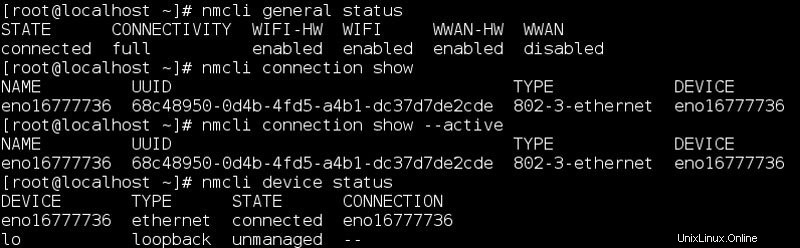
1) Memulai / menghentikan antarmuka jaringan
Anda dapat menggunakan alat nmcli untuk memulai atau menghentikan antarmuka jaringan dari baris perintah, ini setara dengan naik/turun di ifconfig.
Untuk menghentikan antarmuka gunakan sintaks berikut:
# nmcli device disconnect eno16777736Untuk memulainya Anda dapat menggunakan sintaks ini:
# nmcli device connect eno167777362) Menambahkan koneksi ethernet dengan IP statis
Untuk menambahkan koneksi ethernet baru dengan alamat IP statis Anda dapat menggunakan perintah berikut:
# nmcli connection add type ethernet con-name NAME_OF_CONNECTION ifname interface-name ip4 IP_ADDRESS gw4 GW_ADDRESSmengganti NAME_OF_CONNECTION dengan nama yang ingin Anda terapkan pada koneksi baru, IP_ADDRESS dengan alamat IP yang ingin Anda gunakan dan GW_ADDRESS dengan alamat gateway yang Anda gunakan (jika Anda tidak menggunakan gateway, Anda dapat menghilangkan bagian terakhir ini) .
# nmcli connection add type ethernet con-name NEW ifname eno16777736 ip4 192.168.1.141 gw4 192.168.1.1Untuk mengatur server DNS untuk koneksi ini, Anda dapat menggunakan perintah berikut:
# nmcli connection modify NEW ipv4.dns "8.8.8.8 8.8.4.4"Untuk membuka koneksi Ethernet baru, jalankan perintah sebagai berikut:
# nmcli connection up NEW ifname eno16777736Untuk melihat informasi rinci tentang koneksi yang baru dikonfigurasi, berikan perintah sebagai berikut:
# nmcli -p connection show NEW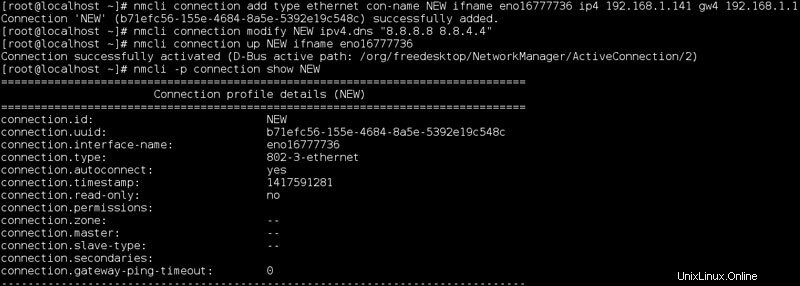
3) Menambahkan koneksi yang akan menggunakan DHCP
Jika Anda ingin menambahkan koneksi baru yang akan menggunakan DHCP untuk mengkonfigurasi alamat IP antarmuka, alamat gateway dan server dns, yang harus Anda lakukan adalah menghilangkan bagian alamat ip/gw dari perintah dan Manajer Jaringan akan menggunakan DHCP untuk mendapatkan detail konfigurasi.
Misalnya, untuk membuat profil koneksi yang dikonfigurasi DHCP bernama NEW_DHCP, di perangkat
eno16777736 Anda dapat menggunakan perintah berikut:
# nmcli connection add type ethernet con-name NEW_DHCP ifname eno16777736